9 Popravkov za Steam, ki se neprestano sesuva na mojem PC-ju

Pogosti zrušitve Steama na PC-ju lahko povzročijo številni dejavniki. Tukaj je 9 možnih popravkov, ki vam lahko pomagajo, da se vrnete k igranju.
Ali imate v računalniku zbirko iger Steam? Ali želite igrati igre Steam na iPadu ali iPhoneu? Sledite tem preprostim korakom in pripravljeni ste!
Igranje iger na iPadu ali iPhoneu je bolj sproščujoče kot dolgotrajno sedenje pred računalnikom. Vendar mobilna naprava morda ne bo dovolj za igranje računalniških iger, kot so High On Life, Assassins Creed Valhalla in druge. Tukaj je na voljo pretakanje računalniških iger na vaš iPad ali iPhone z nadzorom nad igranjem prek povezave Steam.
Kako igrati igre Steam na iPadu ali iPhoneu
Igranje iger Steam na iPadu ali iPhoneu v bistvu prenaša vaše igranje Steam na osebnem računalniku na mobilno napravo. Tukaj ne samo sedite in gledate, kot to počnete v YouTubovih prenosih v živo .
Igro lahko igrate na svojem iPadu ali iPhoneu z uporabo krmilnika Steam, upravljanja na dotik ali katerega koli igralnega ploščka s certifikatom Apple MFi.
Pretakate vsebino zaslona računalnika. Zato mobilna naprava ne potrebuje obsežne konfiguracije strojne opreme kot vaš osebni računalnik. Vaš iPad ali iPhone ima dovolj zmožnosti obdelave, pomnilnika in upodabljanja grafike za upravljanje pretakanja in nadzora iger.
Kaj potrebujete za igranje iger Steam na iPadOS ali iOS?
Najprej potrebujete aplikacijo Steam Link na svoji mobilni napravi. Brezplačno ga lahko dobite v trgovini Apple Store. Aplikacija je združljiva z Mac, iPad, iPhone in Apple TV. Tako lahko vse te naprave uporabljate za igranje iger Steam iz osebnega računalnika.
Tukaj je seznam drugih glavnih zahtev za igranje iger Steam na iPad/iPhone:
Morda dobite krmilnik Steam ali igralni plošček s certifikatom Apple MFi. To je neobvezna zahteva. Z igralnim krmilnikom lahko uživate v udobnem igranju na svojem iPadu ali iPhoneu.
Če nimate igralne ploščice, je to v redu. Aplikacija Steam Link ponuja tudi upravljanje na dotik za igranje iger Steam na iPadu.
Ko uredite vse zgoraj navedeno, lahko začnemo nastavljati gostiteljski računalnik, na katerem boste izvajali igro.
Igrajte igre Steam na iPadu ali iPhoneu: nastavitev računalnika
Najbolje bi bilo, če bi naredili nekaj hitrih prilagoditev v aplikaciji Steam na osebnem računalniku, preden začnete igrati igre Steam na iPadu, iPhoneu, Apple TV ali Macu. Preizkusite te korake na svoji strani:
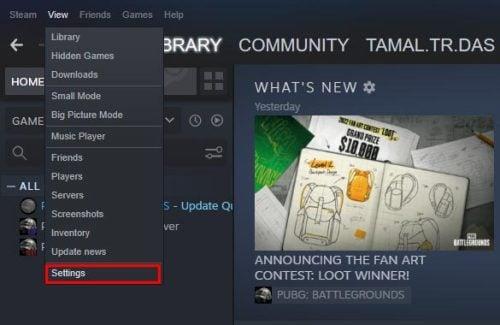
Izberite Nastavitve v meniju Pogled aplikacije Steam v računalniku
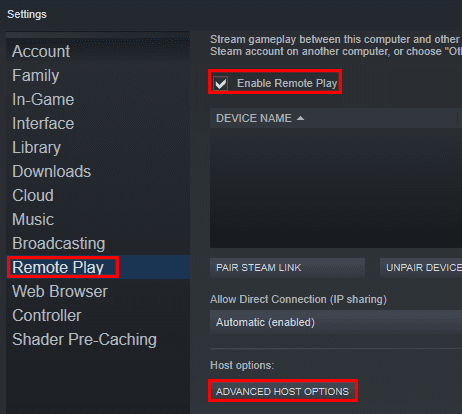
Omogočanje oddaljenega predvajanja za igranje iger Steam na iPadu
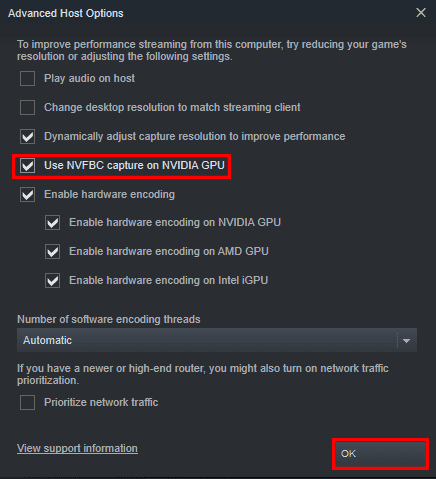
Aktivirajte možnost NVFBC za GPE iz oddaljenega predvajanja Steam
Igrajte igre Steam na iPadu ali iPhoneu: nastavite mobilno napravo
Ko je aplikacija Steam za računalnik pripravljena, pojdite na iPad ali iPhone in jo nastavite za pretakanje Steam. Tu so koraki, ki jih lahko preizkusite v mobilni napravi:

Gumb za začetek aplikacije Steam Link po namestitvi na iPad

Skeniranje in nato povezovanje z računalnikom za igranje Steam
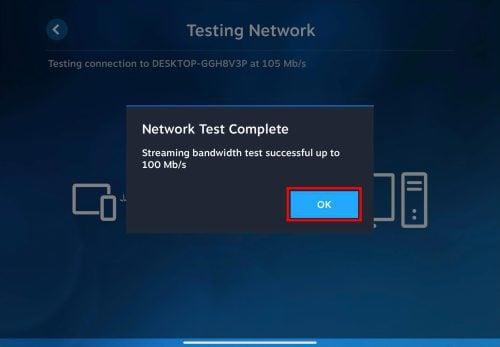
Tapnite V redu, ko je testiranje omrežja na Steam Link končano
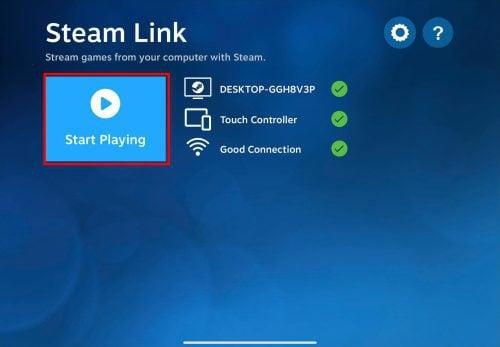
Za začetek pretakanja kliknite Začni predvajati v aplikaciji Steam Link
Začnite igrati igre Steam na iPadu ali iPhoneu
Pripravljeni ste, da začnete igrati neverjetne igre Steam na iPadu, iPhoneu ali Apple TV. Igra se bo izvajala tudi na vašem računalniku med pretakanjem na vaš iPad. Zato ne dovolite, da nekdo drug uporablja računalnik, medtem ko ga uporabljate za pretakanje iger Steam.
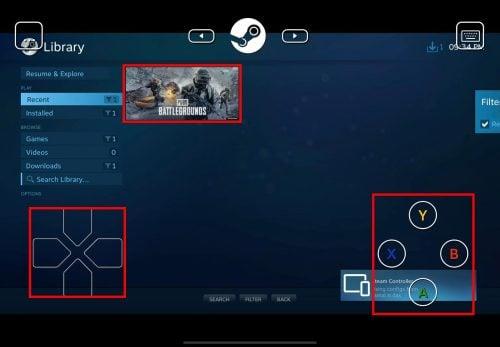
Vmesnik za pretakanje Steam v aplikaciji Steam Link na iPadu
Z levimi navigacijskimi gumbi lahko upravljate aplikacijo na začetnem zaslonu aplikacije Steam.
Če se na primer dotaknete puščice navzgor, boste označili možnosti na levi in desni strani menija računalniške aplikacije Steam. Poleg tega lahko uporabite levo in desno puščico, da izberete več elementov v knjižnici aplikacije Steam.
Opazili boste tudi štiri gumbe na dotik na desni strani svoje mobilne naprave v toku Steam Link. To so X za iskanje, Y za filter, B za nazaj in A za izbiro.
Brez igralne ploščice se vam bo morda zdelo, da je navigacija po toku Steam nekoliko zahtevna. Zato izberite igro, jo zaženite iz osebnega računalnika z miško in jo igrajte na svojem iPadu s krmiljenjem na dotik.
Zaključek
Zdaj veste, kako igrati igre Steam na iPadu ali kateri koli drugi napravi Apple, združljivi z aplikacijo Steam Link.
Morda se vam poraja tudi naslednje vprašanje:
Kako igram igre Steam v sistemu iOS brez računalnika?
Steam ne podpira iPadov ali iPhoneov zaradi očitnih razlogov, kot so CPE, GPE, RAM itd., zahteve, ki jih mobilna naprava morda ne podpira. Zato ne morete igrati iger Steam v sistemu iOS brez računalnika.
Če igrate igre Steam na svojih napravah Apple na kak drug zanimiv način, tega ne pozabite omeniti v spodnjem polju za komentarje. Sledi zbirka najboljših procesorjev za igre v letu 2023.
Pogosti zrušitve Steama na PC-ju lahko povzročijo številni dejavniki. Tukaj je 9 možnih popravkov, ki vam lahko pomagajo, da se vrnete k igranju.
Ugotovite, kako se spoprijeti s crashi igre Črna mitologija: Wukong, da boste lahko uživali v tej razburljivi akcijski RPG brez prekinitev.
Če vam zmanjkuje notranjega prostora za shranjevanje na vašem Sony PlayStation 5 ali PS5, morda želite izvedeti o PS5 NVMe zahtevah za širitev shranjevanja
Ugotovite, kako odpraviti napako pri povezovanju s strežnikom s kodo napake 4008, ko poskušate igrati Warhammer 40,000: Darktide, in spoznajte, zakaj ta napaka nastane.
Odkrijte naš seznam 8 najboljših brezžičnih slušalk, ki jih lahko izberete glede na svoj proračun, življenjski slog in potrebe.
Iščete načine za nadgradnjo notranjega shranjevanja PS5? To je najboljši vodnik, ki ga lahko najdete na spletu o nadgradnji shranjevanja PS5.
Če želite nadgraditi svojo nastavitve, si oglejte ta seznam osnovne opreme za igralce, da izboljšate svojo igralno izkušnjo.
Odkrijte 10 najbolj priljubljenih iger v Robloxu za igranje leta 2023, ki se redno posodobljajo in ponujajo odlično zabavo.
Izvedite, kako hitro in enostavno odstraniti igre na PS4 ter optimizirati prostor na vaši konzoli. Naučite se postopkov odstranitve, da uživate v novih naslovih.
Možnost igranja iger v vašem želenem jeziku lahko bistveno izboljša vašo igralno izkušnjo z aplikacijo EA, tako da postane bolj poglobljena in








